-
Tutoriel 118 -
PROLOGUE-
Ce tutoriel a été réalisé avec Corel X12 mais il peut être fait avec les autres versions de psp. Suivant la version de Corel utilisée, vous risquez d’obtenir des résultats différents. Un grand merci à mes traductrices qui font voyager mes tutoriels de part le monde ainsi qu’aux tubeurs/tubeuses sans qui ce travail n’aurait pas pu se faire. Les tubes utilisés dans ma version me viennent de divers groupes de partage et/ou de mes recherches sur le net. Ils sont à usage unique pour ce tutoriel et ne doivent pas être partagés ou pris pour resservir dans vos propres tutoriels. Ce tutoriel est issu de mon imagination. Toute ressemblance avec un autre tutoriel ne serait que pure coïncidence. Par respect ne pas le diffuser sur vos sites, blogs ou forums sans mon accord. (N’oubliez pas de signer vos créations afin d’éviter le plagiat (de plus en plus courant malheureusement). Si vous mettez vos réalisations d’après l’un de mes tutoriels sur vos sites, blogs, groupe et forum pensez à mettre le lien menant vers ce tutoriel. ) Merci pour votre compréhension. Amusez-vous bien.
Un clic sur le drapeau pour accéder à la traduction souhaitée.


MATÉRIEL -
1-Palette couleurs - 8-Sélections ( à enregistrer dans le dossier sélections psp) -
2 - Presets extrude ( un clic sur
 et il s’installe tout seul) -
et il s’installe tout seul) -1 - tube luminaire ( source sur le net ) -
NON FOURNI :
1ière version :
1-Personnage : MR Woman whit autumn leaves ( reçu groupes de partage ) -
1-Image paysage : (source Google Image ) -
1-Déco calguiscupoffeautumn ( reçu groupes de partage ) -
2ième version :
1-Personnage sous licence »fairy Stall » By stella Felice 7 PicsForDesign -
1-Image paysage : (source Google Image ) -
1-Déco( source sur le net ) -


FILTRES NÉCESSAIRES -
Mehdy Wavy : (Lab 1.1) - Funhouse : (Xaggerate) - Simple : (Pizza Scile Mirror)-
Alien Skin Eyes Candy 5 : Impact (Extrude) -
Filters Unlimited 2.0 : Filter Factory : Gallery B: (Button Deluxe) -
Filters unlimited 2.0 : VM Stylize : (Zoom Blur) -
MuRa’s Meister : (perspective tiling) - Graphics Plus : ( Cross Shadow) -
FACULTATIF : Color Efex 3.0
Filters Unlimited 2.0 : &<Bkg Designer sf10 I : (Fan Blades) -
Page de filtres de Renée avec son aimable autorisation . Merci Renée :



IMPORTANT -
1 - Compter approximativement plus de une heure pour l’exécution de ce tutoriel sans compter la recherche de vos tubes. Niveau de difficulté ==>Moyenne (tout dépend de votre niveau)-
2- Pour celles et ceux qui auraient des soucis pour voir mes captures d’écran : Une astuce :
Il suffit de cliquer sur la capture en question et elle s’affiche en grand ensuite faire retour en arrière pour revenir sur le tutoriel -
3- Selon les versions de paint shop pro les effets peuvent être différents.
4-N'hésitez pas à changer le mode mélange des calques, en fonction de vos tubes et couleurs.
Enregistrer souvent votre travail. Choisir 2 couleurs en harmonies avec votre tube principal.
Pour ma version 1 :
Couleur avant-plan (AVP) :#3e3433 - Couleur arrière-plan (ARP) :#fbe0ef -
Pour version 2 :
Couleur avant-plan (AVP) : #592c15 - Couleur arrière-plan (ARP) :#997713 - Couleur 3:#4f3b09 -
 Version 2==>
Version 2==>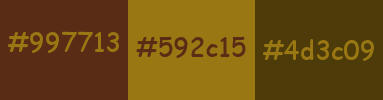
Voilà c’est parti … on commence !


ETAPE 1 -
Ouvrir un calque transparent de 800/600 -
Effet module externe==>Mehdy Wavy==>Lab 1.1==>configuré ainsi :

Réglage==>flou==>flou gaussien==>rayon 30 -
Effet module externe==>Funhouse==>Xaggerate==>configuré ainsi :



ETAPE 2 -
Calque==>dupliquer ce calque. Image==>miroir. Opacité de ce calque à 50 % -
Calque==>fusionner avec le calque de dessous. Calque==>dupliquer ce calque -
Effet module externe==>Simple==>Pizza Scile Mirror -
Sélection==>charger à partir du disque la sélection 1 -
Transformer la sélection en calque. Sélection==>désélectionner tout -
Calque==>dupliquer ce calque -
Image==>miroir. Calque==>fusionner avec le calque de dessous-
Effet 3D==>Ombre portée : 0/0/65/25/ Noire/Ombre sur le nouveau calque non cochée-


ETAPE 3 -
Se positionner sur le calque juste en dessous (Copie de Raster 1) -
Outil==>sélection==>sélection personnalisée==>configurée ainsi :
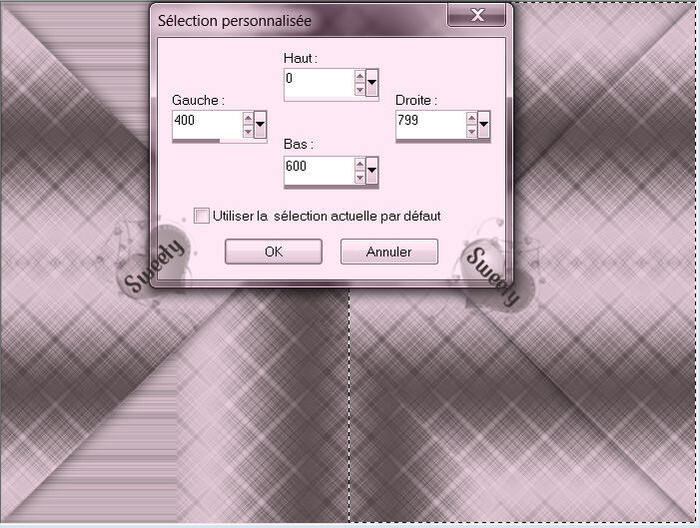
Transformer la sélection en calque. Sélection==>désélectionner tout -
Calque==>dupliquer ce calque-
Image==>miroir. Calque==>fusionner avec le calque de dessous-


ETAPE 4 -
Nos calques et notre tag se présentent ainsi :
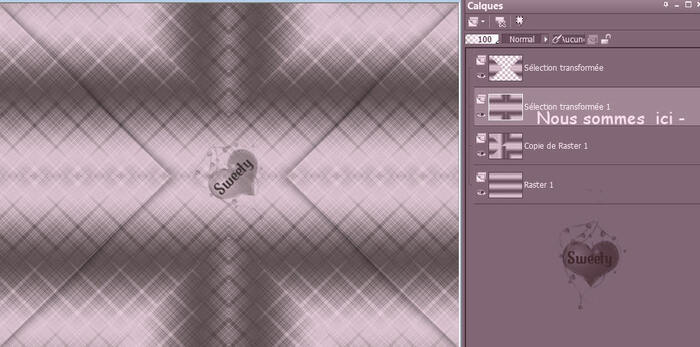
Nous sommes sur le 2ième calque en partant du haut (Sélection transformée 1) -
Sélection==>charger à partir du disque la sélection 2 -
Transformer la sélection en calque. Sélection==>désélectionner tout -
Calque==>dupliquer. Image==>renverser. Fusionner avec le calque de dessous -
Effet 3D==>Ombre portée : 0/0/65/25/ Noire/Ombre sur le nouveau calque non cochée-
Se positionner sur le calque en haut de la pile (Sélection transformée) -
Calque==>fusionner avec le calque de dessous -


ETAPE 5 -
Nous en somme là :
Nous sommes en haut de la pile (Sélection transformée 2) -
Se placer sur le calque juste en dessous (Sélection transformée 1) …
Clic gauche sur ce calque et faire « supprimer « Clic sur « Oui « -
Maintenant nous nous trouvons sur Copie de Raster 1 -
Refaire la sélection personnalisée de l’étape 3 (toujours en mémoire) -
Edition==>effacer ou supprimer au clavier. Sélection==>désélectionner tout -
Calque==>dupliquer ce calque. Image==>miroir. Fusionner avec le calque de dessous-


ETAPE 6 -
Toujours sur ce calque (Copie de Raster 1). Calque==>dupliquer ce calque . Image==>renverser.
Opacité de ce calque à 50 % .Calque==>fusionner avec le calque de dessous-
Sélection==>charger à partir du disque la sélection 3 -
Transformer la sélection en calque …
Effet module externe==>Alien Skin Eyes Candy 5==>Impact==>Extrude :
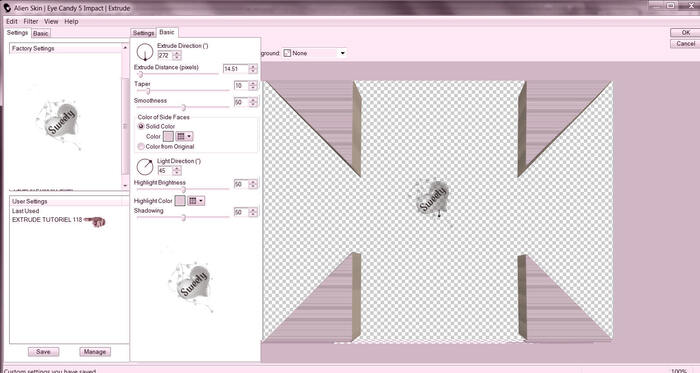
Sélection==>désélectionner tout -


ETAPE 7 -
Nos calques et notre tag se présentent ainsi :

Nous sommes sur le 2ième calque en partant du haut (Sélection transformée) -
Image==>rotation libre==>configurée ainsi :
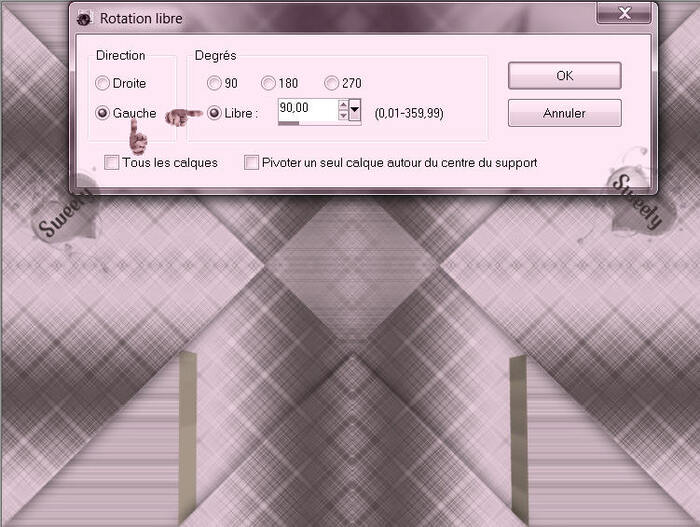
Affichage règle et outil sélecteur (K au clavier) activés ... Étirer vers la gauche et vers la droite
comme sur ma capture :
ETAPE 8 -
Toujours sur ce calque (Sélection transformée) …
Outil==>sélection==>sélection personnalisée==>configurée ainsi :

Edition==>effacer ou supprimer au clavier. Sélection==>désélectionner tout -
Calque==>dupliquer ce calque. Image==>miroir-
Calque==>fusionner avec le calque de dessous -
Effet 3D==>Ombre portée : 0/0/65/25/ Noire/Ombre sur le nouveau calque non cochée-


ETAPE 9 -
Sélection=>charger à partir du disque la sélection 4 -
Aller sur le calque juste en dessous (Copie de Raster 1) -
Transformer la sélection en calque…Outil==>pot de peinture==>opacité du pot à 100-
Remplir la sélection avec la couleur AVP -
Sélection==>modifier==>contracter de 20. Edition==>effacer ou supprimer au clavier-
Sélection==>désélectionner tout -


ETAPE 10 -
Rester sur ce calque (Sélection transformée 1)…
Effet module externe==>Alien Skin Eyes Candy 5==>Impact==>Extrude :

Calque==>dupliquer. Image==>renverser. Fusionner avec le calque de dessous -
Calque==>agencer==>placer en haut de la pile -


ETAPE 11 -
Retourner sur le 2ième calque en partant du bas (Copie de raster 1) -
Sélection==>charger à partir du disque la sélection 5 -
Transformer la sélection en calque …Calque==>agencer==>placer en haut de la pile -
Outil==>pot de peinture==>opacité du pot à 100 . Remplir la sélection avec la couleur AVP -
Sélection==>modifier==>contracter de 20. Edition==>effacer ou supprimer au clavier-
Sélection==>désélectionner tout -


ETAPE 12 -
Toujours sur ce calque…
Effet module externe==>Alien Skin Eyes Candy 5==>Impact==>Extrude :
Idem étape précédente ( toujours en mémoire). Calque==>dupliquer ce calque -
Image==>renverser -
Effet d’image==>décalage : Décalage H : 0 - Décalage V : -10 - Perso et transparent cochés :
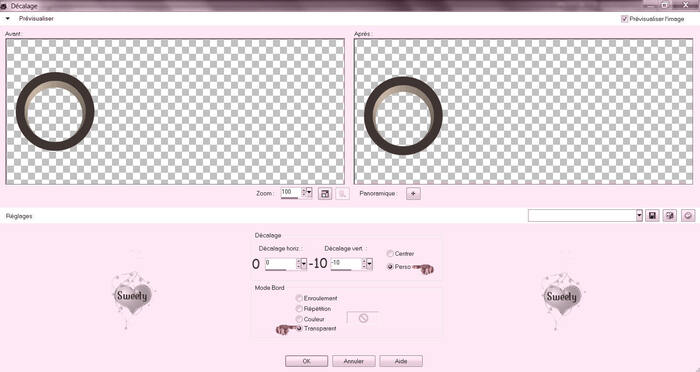
Calque==>fusionner avec le calque de dessous. Calque==>dupliquer ce calque -
Image==>miroir. Calque==>fusionner avec le calque de dessous deux fois -


ETAPE 13 -
Sélection==>charger à partir du disque la sélection 6. Calque==>nouveau calque -
Calque==>agencer==>déplacer vers le bas deux fois -
Edition==>copier/coller dans la sélection votre image paysage .Sélection==>inverser -
Effet 3D==>Ombre portée : 0/0/65/25/ Noire/Ombre sur le nouveau calque non cochée-
Sélection==>désélectionner tout . Passer sur le calque juste au dessus ( Sélection transformée 1) -
Calque==>fusionner avec le calque de dessous -


ETAPE 14 -
Toujours sur le même calque ...
Outil==>sélection==>sélection personnalisée==>configurée ainsi :
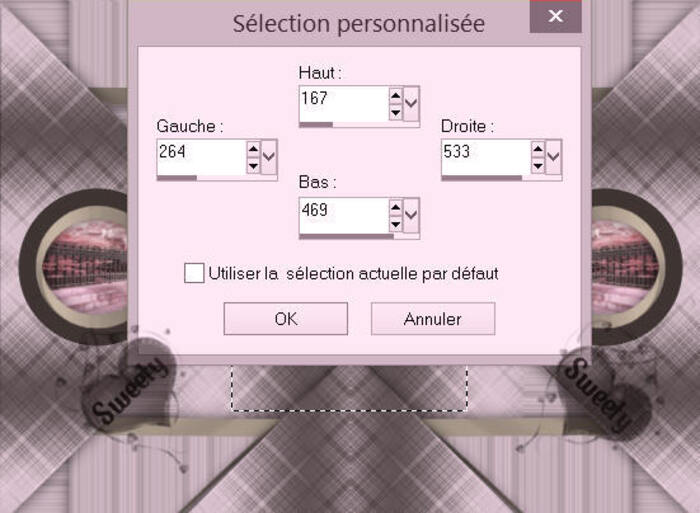
Edition==>couper ( l’image se met en mémoire).Calque==>nouveau calque -
Edition==>coller dans la sélection -
Sélection==>désélectionner tout et passer sur le calque juste en dessous ( raster 2)-
Effet module externe==>Filters Unlimited 2.0==>Filter Factory==>Gallery B==>Button Deluxe :
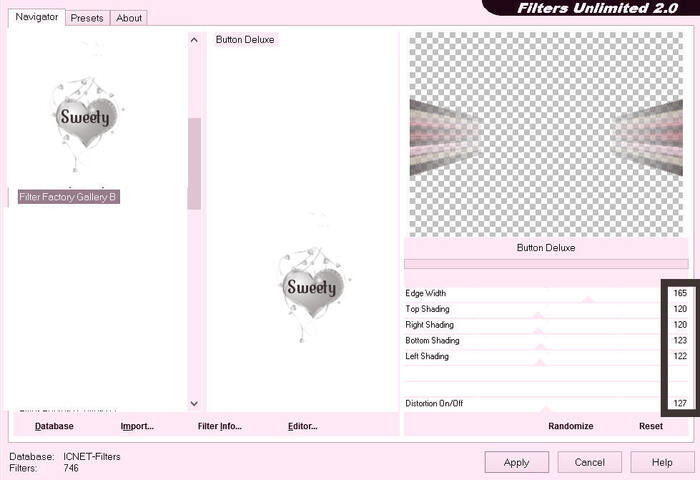
Mode du calque Luminance(H) ou autres au choix .
Nos calques et notre tag se présentent ainsi :



ETAPE 15 -
Nous sommes sur le 2ième calque en partant du haut ( Raster 2) -
Se positionner sur le calque juste au dessus ( Raster 3). Calque==>dupliquer ce calque-
Effet d’image==>mosaïque sans jointure==>configuré ainsi :
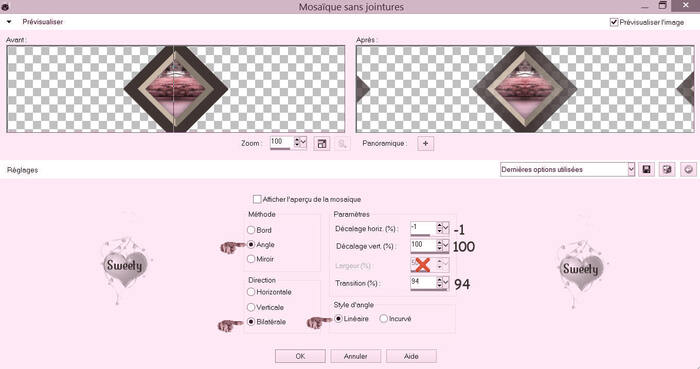 Calque==>agencer==>déplacer vers le bas. Mode du calque éclaircir .Opacité 45 % -
Calque==>agencer==>déplacer vers le bas. Mode du calque éclaircir .Opacité 45 % -

ETAPE 16 -
Edition==>copier/coller comme nouveau calque le tube de l’éclairage ( 6ccba4a4.psp) -
Effet d’image==>décalage : Décalage H : 6 - Décalage V : 138 - Perso et transparent cochés :
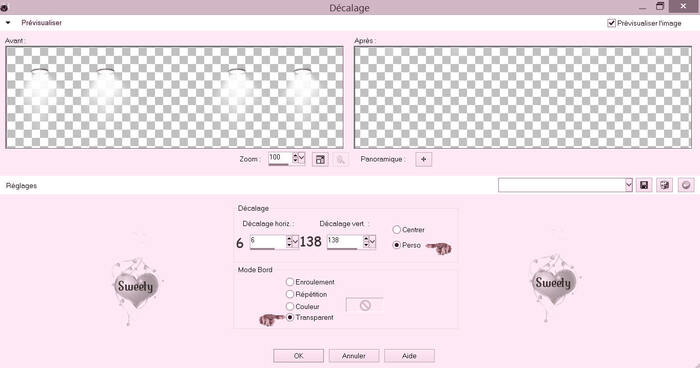 Calque==>agencer==>déplacer vers le bas trois fois. Mode du calque sur Luminance(H) -
Calque==>agencer==>déplacer vers le bas trois fois. Mode du calque sur Luminance(H) -Opacité de ce calque entre 85 et 90 % . Nous en sommes là :
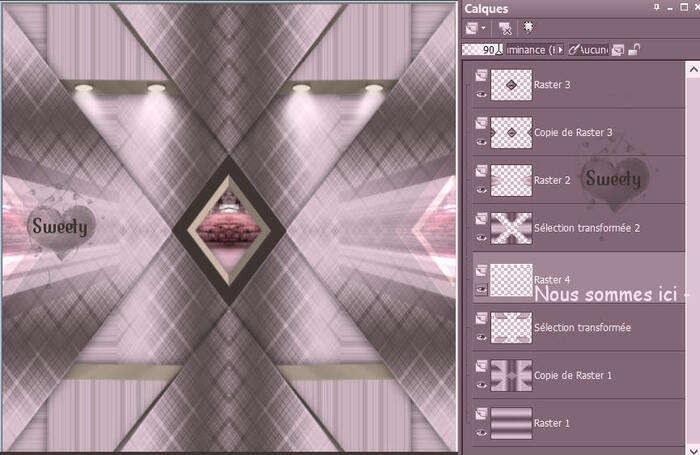


ETAPE 17 -
Nous sommes le 4ième calque en partant du bas (Raster 4 celui de l’éclairage) -
Se positionner sur le calque juste en dessous ( Sélection transformée) -
Sélection==>charger à partir du disque la sélection 7 -
Effet de texture==>mosaïque de verre==>configurée ainsi :
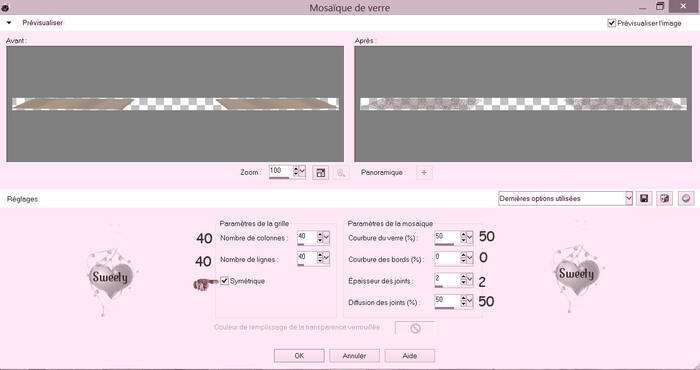
Sélection==>inverser -
Effet 3D==>Ombre portée : 0/0/60/30/Noire/ Ombre sur le nouveau calque non cochée -
Sélection==>désélectionner tout -


ETAPE 18 -
Image==>ajouter une bordure de 2 couleur AVP-
Sélection==>sélectionner tout . Image==>ajouter une bordure==>configurée ainsi :

Effet d’image==>mosaïque sans jointure==>configuré ainsi :

Sélection==>inverser -
Effet module externe==>filters unlimited 2.0==>VM Stylize==>Zoom Blur==>par défaut :
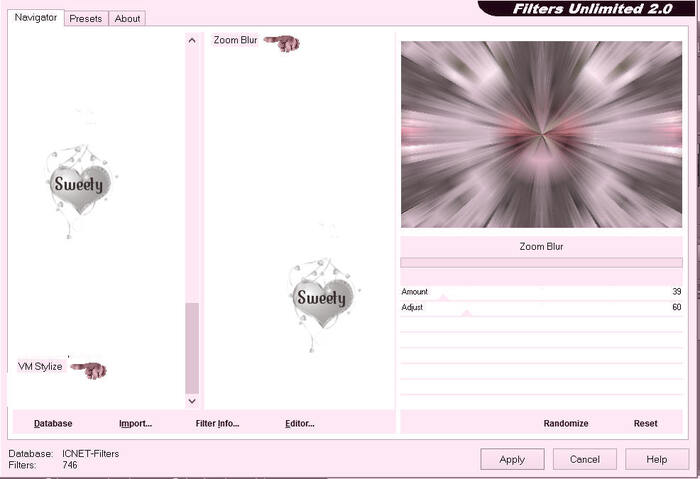
Transformer la sélection en calque... Sélection==>désélectionner tout -


ETAPE 19 -
Calque==>dupliquer ce calque . Passer sur le calque en bas de la pile (Arrière-Plan) -
Calque==>dupliquer également ce calque -
Retourner sur le calque juste au dessus (Sélection transformée)-
Calque==>fusionner avec le calque de dessous –
Effet géométriques==>inclinaison==>configuré ainsi :
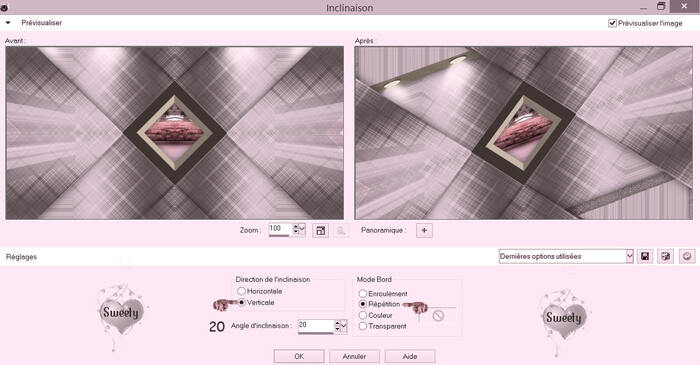
Effet module externe==>MuRa’s Meister==>perspective tiling==>configuré ainsi :
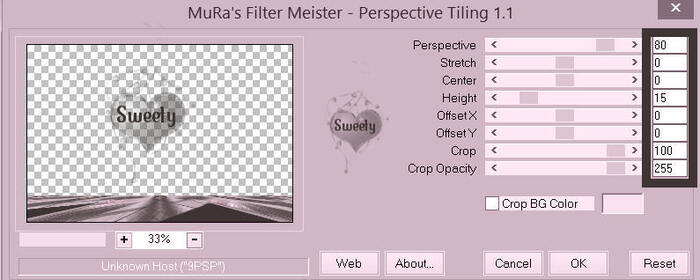
Sélection==>charger à partir du disque la sélection 8 -
Effet module externe==>Graphics Plus==>Cross Shadow==>par défaut :

Sélection==>désélectionner tout -


ETAPE 20 -
Se positionner sur le calque en haut de la pile (Copie de sélection transformée) -
Edition==>copier/coller votre tube personnage . Placer ou bon vous semble -
Redimensionner si nécessaire -
Pour ma 1ière version : MR-Woman Whit Autumn Leaves ( Reçu groupes de partage)-
Copier/coller comme nouveau calque à l’oposé du personnage le tube de votre choix -
Pour ma 1ière version COPIE Calguiscupofcoffeautumn01092018 ( Reçu groupes de partage)-
Je l’ai redimensionné à 80% tous les calques non cochés -
Pour ma 2ième version personnage sous licence »Falls Fairy » Stella Felice7 PicsForDesign-
Puis Déco fleurs sur le net -


ETAPE 21 -
Image==>ajouter une bordure de 3 couleur AVP -
FACULTATIF :
Effet module externe==>Color Efex 3.0==>configuré ainsi :
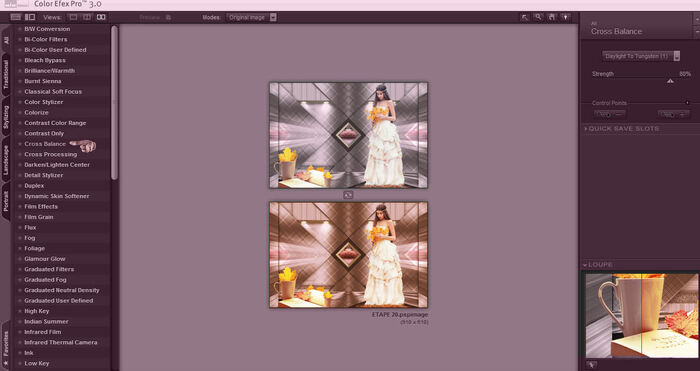
Sélection==>sélectionner tout -
Image==>ajouter une bordure de 30 peu importe la couleur -
Edition==>copier . Sélection==>inverser . Edition==>coller dans la sélection -
Réglage==>flou==>flou gaussien rayon 10 -
Effet module externe==>Filters Unlimited 2.0==>&<Bkg Designer sf10 II==>Fan Blades :
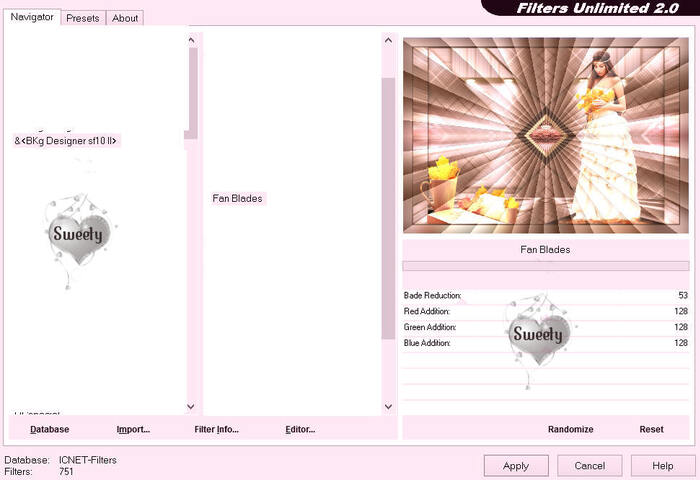
Sélection==>désélectionner tout -


ETAPE FINALE -
Image==>ajouter une bordure de 3 couleur AVP . Apposer votre watermark-
Calque==>fusionner (tout aplatir) . Image==>redimensionné à 950 Pixels -
Enregistrer le travail :
Fichier==>exporté==>fichier jpeg optimisé==>compression à 20-


ÉPILOGUE -
Tutoriel original crée par Sweety4 (moi) le : 3 Novembre 2018 -
Ma seconde version :
 Ce tutoriel a été imaginé, créé et rédigé par moi-même. Toute ressemblance avec un autre tutoriel ne serait que pure coïncidence. Je vous remercie d’avoir pris le temps de le faire et serais heureuse de recevoir vos versions à mon adresse mail :
Ce tutoriel a été imaginé, créé et rédigé par moi-même. Toute ressemblance avec un autre tutoriel ne serait que pure coïncidence. Je vous remercie d’avoir pris le temps de le faire et serais heureuse de recevoir vos versions à mon adresse mail : sweet.eden02@Gmail.com
sweet.eden02@Gmail.com


 Vielen Dank Hillu für diese hervorragende Version, die für wunderbare Arbeit begleitetSeine Website :
Vielen Dank Hillu für diese hervorragende Version, die für wunderbare Arbeit begleitetSeine Website : 

 Thank you LisaT . His site :
Thank you LisaT . His site : 

 Yedralina gracias por esta excelente versión . Su sitio :
Yedralina gracias por esta excelente versión . Su sitio : 
 Köszönöm részére ez csodálatos változat Katinkahogy kíséri a fordítás. A telek :
Köszönöm részére ez csodálatos változat Katinkahogy kíséri a fordítás. A telek : 

 Grazie Byllina per questa bella versioneche accompagna la tua traduzione. Suo sito:
Grazie Byllina per questa bella versioneche accompagna la tua traduzione. Suo sito: 

 Mieke bedankt voor deze mooie versie. zijn site
Mieke bedankt voor deze mooie versie. zijn site

 A venir ...
A venir ...





-
Commentaires
merci, génial de retrouver jean pax sur ce site, ancien du 8e de castres, j'adore ses chansons.
cordialement.
-
Jeudi 15 Août 2019 à 18:23
-
 Suivre le flux RSS des commentaires
Suivre le flux RSS des commentaires
 Ajouter un commentaire
Ajouter un commentaire



























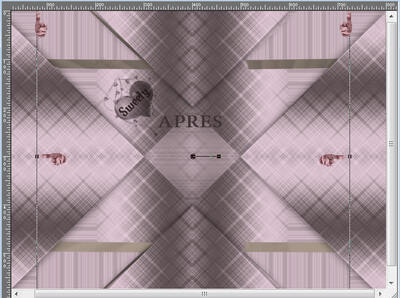


que de très beaux tutos, que j'essaye de réaliser de mon mieux, celui la est superbe, j'aime l'utilisation de tous ces filtres, encore merci et bravo.
C'est moi qui vous remercie Djmam d'avoir pris le temps de regarder mes modestes tutoriels et d'essayer de les reproduire . Je serais ravie de recevoir vos versions . Amitié et bon après-midi à vous . Bises - Sweety